
Оглавление:
- Автор John Day [email protected].
- Public 2024-01-30 11:49.
- Последнее изменение 2025-01-23 15:04.



Этот проект будет действовать как домашний замок, и единственный способ попасть внутрь дома - это нажать правильный трехзначный код. ЖК-дисплей будет действовать как устройство связи, чтобы информировать человека, если он ввел правильный код или нет. ИК-приемник будет действовать как устройство, принимающее данные от пользователя, и, наконец, шаговый двигатель разблокирует и «откроет» дверь дома, если был введен правильный код.
Запасы
- ЖК-дисплей 16 * 2
- ИК-приемник
- Шаговый двигатель
- Плата драйвера ULN2003
- Провода перемычки
- Потенциометр
- Макетная плата
- Резистор 10 кОм
Шаг 1: Шаг 1: Подключение ЖК-дисплея
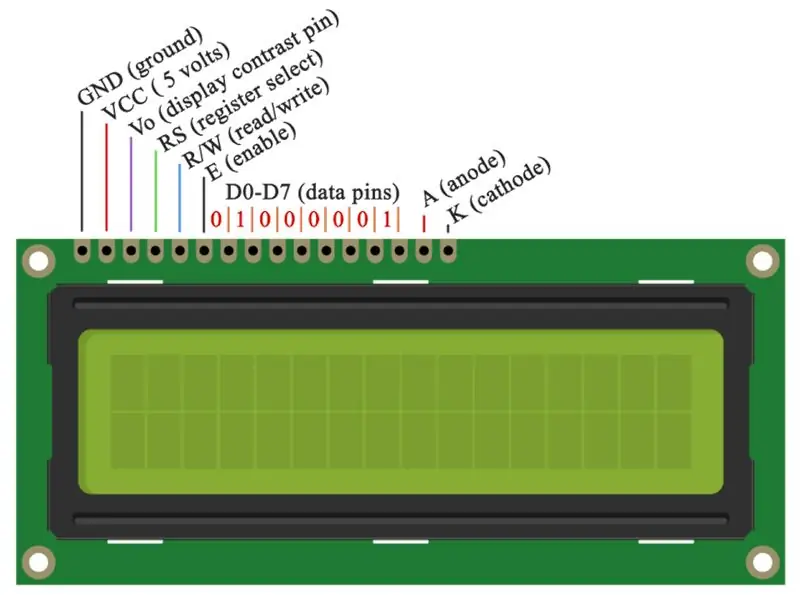
Первый шаг, который вы хотите выполнить перед сборкой ЖК-дисплея, - это подключить макетную плату к 5 В и заземлению.
- Подключите 1-й контакт к GND
- Подключите 2-й контакт к источнику питания
- Подключите 3-й контакт к среднему контакту потенциометра.
- Подключите 4-й контакт к контакту 2 на Arduino.
- Подключите 5-й контакт к GND
- Подключите 6-й контакт к A4
- Подключите 11-й контакт к A3
- Подключите 12-й контакт к A2
- Подключите 13-й контакт к A1
- Подключите 14-й контакт к A0
- Подключите 15-й контакт к резистору 10 кОм, который подключается к источнику питания.
- Подключите 16-й контакт к GND
Шаг 2: Шаг 2: потенциометр
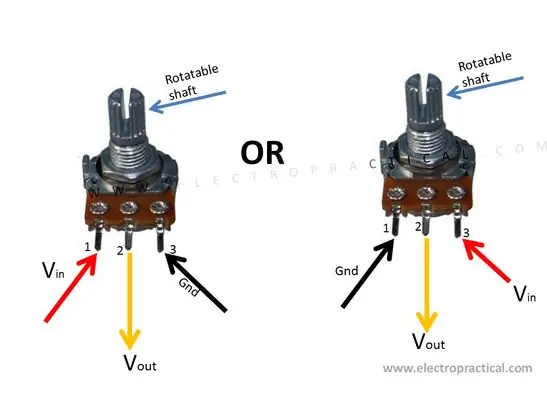
- Подключите крайний правый контакт к Power
- Подключите крайний левый контакт к GND
- Подключите средний контакт к контакту 3 на ЖК-дисплее.
Шаг 3: Шаг 3: ИК-приемник
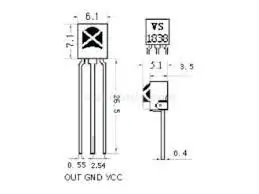
На ИК-приемнике есть 3 ножки. Крайняя правая ножка - это VCC (питание), крайняя левая ножка - если OUT (подключение к контакту), а средняя ножка - для GND.
- Подключите VCC к шине питания на макетной плате.
- Подключите вывод OUT к A2 на Arduino.
- Подключите контакт GND к шине заземления на макетной плате.
Шаг 4: Шаг 4: Настройка шагового двигателя
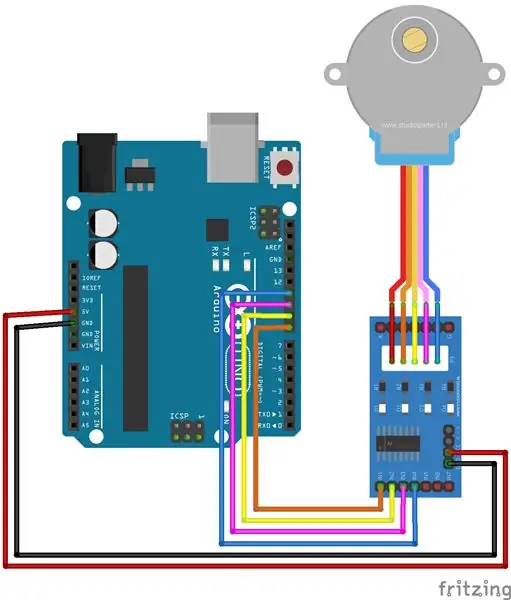
Следуйте схеме выше. Обязательно подключите белые контакты к модулю привода, а затем начните соединение контактов модуля привода над контактами Arduino.
Шаг 5: Шаг 5: Код
Прежде чем начать работу с кодом, обязательно возьмите пульт от телевизора и расшифруйте HEX-коды для своего пульта. Для этого проекта вам потребуется расшифровать 3 числа (для пароля от вашего «дома»). Не забудьте скачать удаленную ИК-библиотеку.
Для этого используйте этот код:
#включают
void setup () {
Serial.begin (9600);
irReceiver.enableIRIn (); }
void loop () {
if (irReceiver.decode (& результат)) {
irReceiver.resume ();
Serial.println (результат.значение, HEX); }}
Шаг 6: Шаг 6: Окончательный код

Вот последний код для этой домашней системы разблокировки. Обязательно замените верхние шестнадцатеричные коды на шестнадцатеричные коды, полученные через пульт ТВ. Если у вас есть какие-либо вопросы, не стесняйтесь спрашивать меня в комментариях ниже.
Рекомендуемые:
Система домашней автоматизации WiFi со сверхнизким энергопотреблением: 6 шагов (с изображениями)

Система домашней автоматизации WiFi со сверхнизким энергопотреблением: в этом проекте мы показываем, как за несколько шагов создать базовую локальную систему домашней автоматизации. Мы собираемся использовать Raspberry Pi, который будет выступать в качестве центрального WiFi-устройства. В то время как для конечных узлов мы собираемся использовать IOT Cricket, чтобы сделать аккумуляторную батарею
Система домашней безопасности: 5 шагов

Система домашней безопасности: создайте свою собственную систему домашней безопасности с помощью Raspberry pi
Система блокировки RFID с использованием Arduino: 6 шагов

Система RFID Lock с использованием Arduino: Всем привет! Это моя первая инструкция, которую представила Джуди Прасетьо. Семинар был организован компанией Assembly, где я работаю в качестве стажера, и это одно из лучших мест для работы, если вы производитель. Возвращаясь к системе RFID-замков, я
Система блокировки с голосовым управлением: 7 шагов (с изображениями)

Система блокировки с голосовым управлением: система блокировки с голосовым управлением - это автоматизированная система блокировки, использующая Bluetooth в качестве промежуточного звена для связи между Arduino и вашим телефоном Android. Система блокировки с голосовым управлением разблокируется, когда вы произносите установленный вами пароль (
Быстрый и простой способ изменить экран блокировки за 6 простых шагов (Windows 8-10): 7 шагов

Быстрый и простой способ изменить экран блокировки за 6 простых шагов (Windows 8-10). Хотите изменить ситуацию на своем ноутбуке или ПК? Хотите изменить свою атмосферу? Следуйте этим простым и быстрым шагам, чтобы успешно персонализировать экран блокировки вашего компьютера
